Solución de superficies que se entrecruzan
El cuadro de mensaje en el PropertyManager Automatic Surface Creation informa del Número de superficies con autointersección, que se enumeran en Errores en superficie.
Las superficies que se entrecruzan aparecen en rojo.
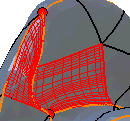
Para corregir las superficies que se entrecruzan:
- En el PropertyManager, seleccione Editar líneas de operación.
- Utilice las herramientas de edición de líneas de operación para modificar las líneas.
- Haga clic en Actualizar vista preliminar para ver el progreso de la operación.
El cuadro Errores en superficie se actualiza.
Tenga en cuenta que si la pieza con la que está trabajando es compleja y tiene un gran número de superficies, la opción Actualizar vista preliminar toma tiempo en regenerar el modelo. Para ahorrar tiempo, ignore los pasos 2 y 3, y siga los pasos 4 a 6.
- Si no puede corregir todos los errores de superficie, haga clic en
 .
.
Un mensaje le pregunta si desea eliminar las superficies con errores.
- Haga clic en Aceptar.
- Utilice las herramientas de superficie de SolidWorks para rellenar las áreas de superficie que eliminó.